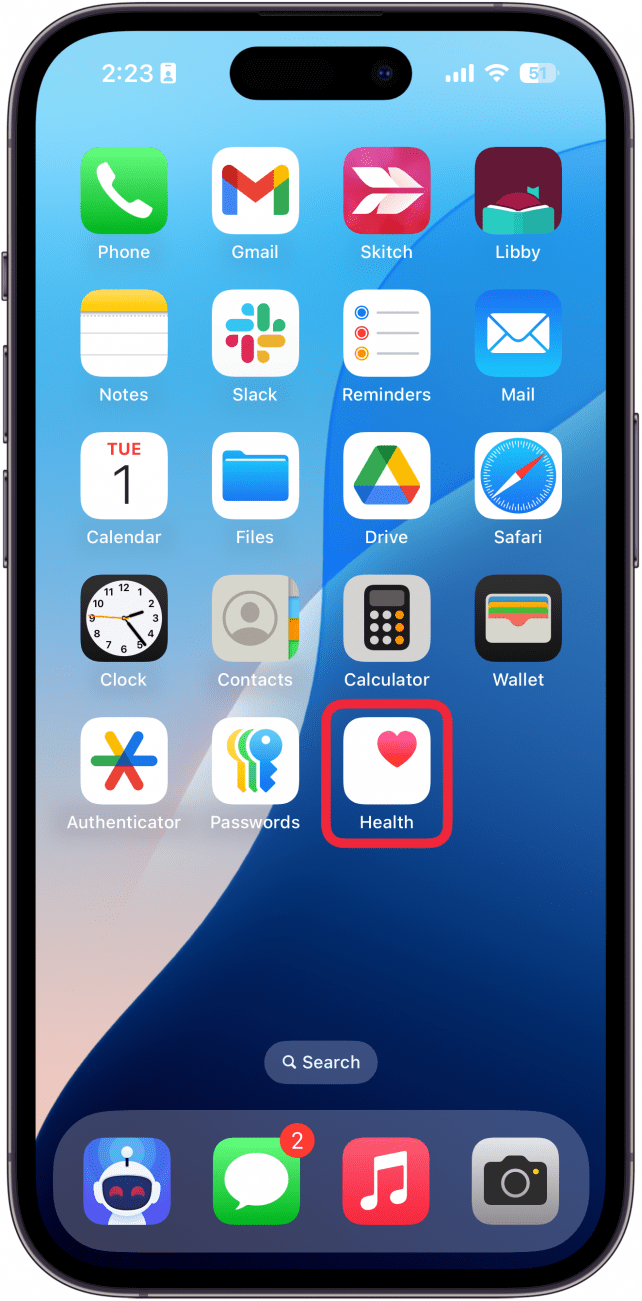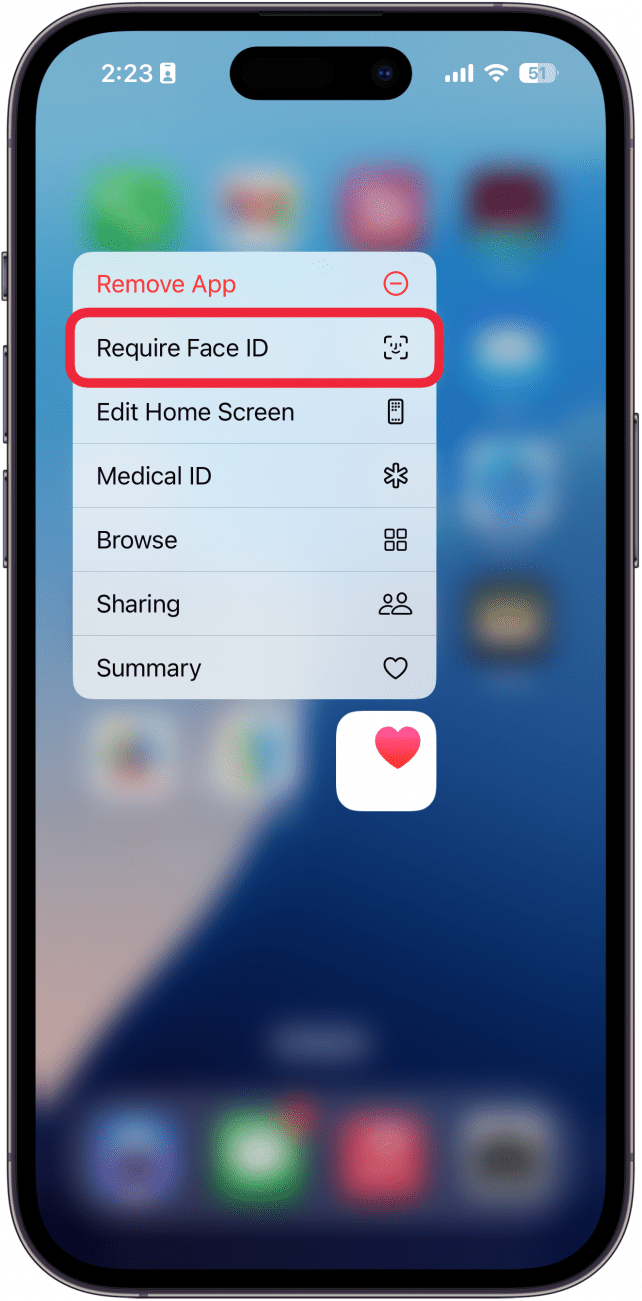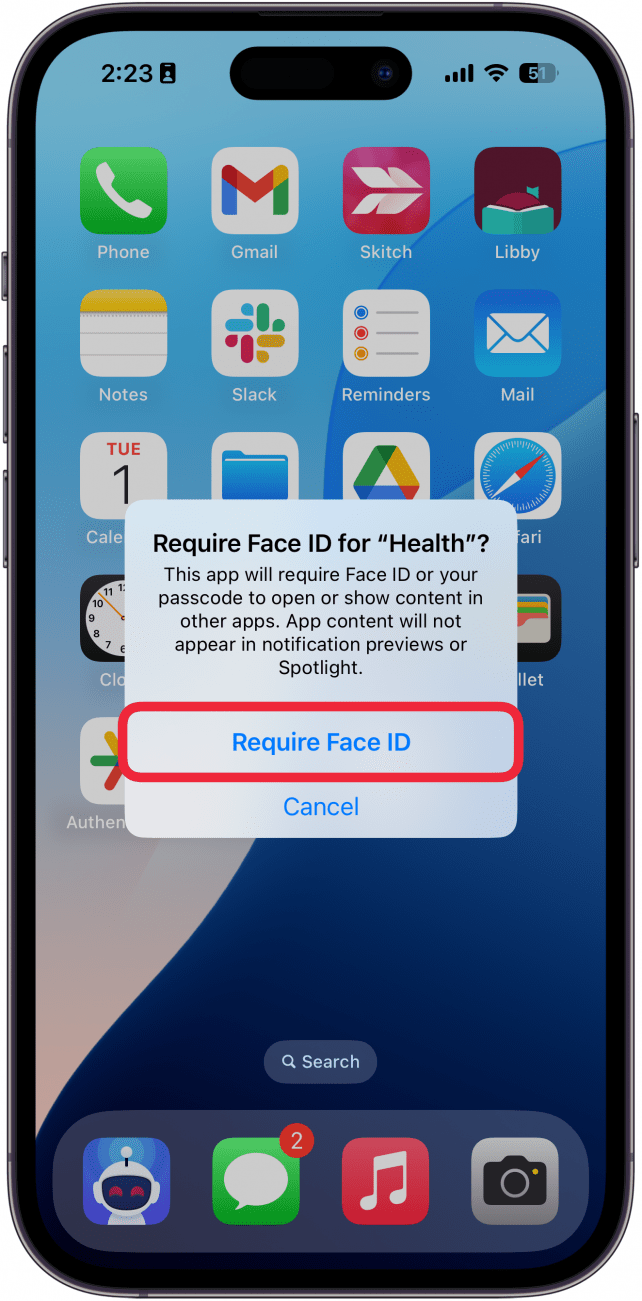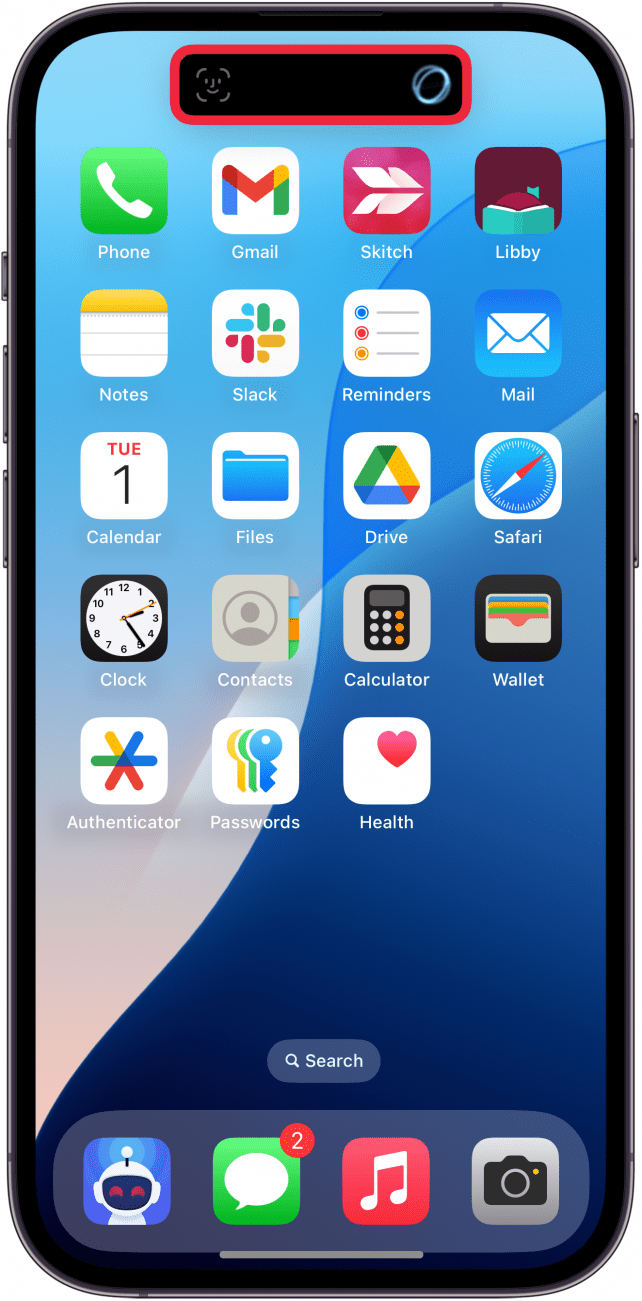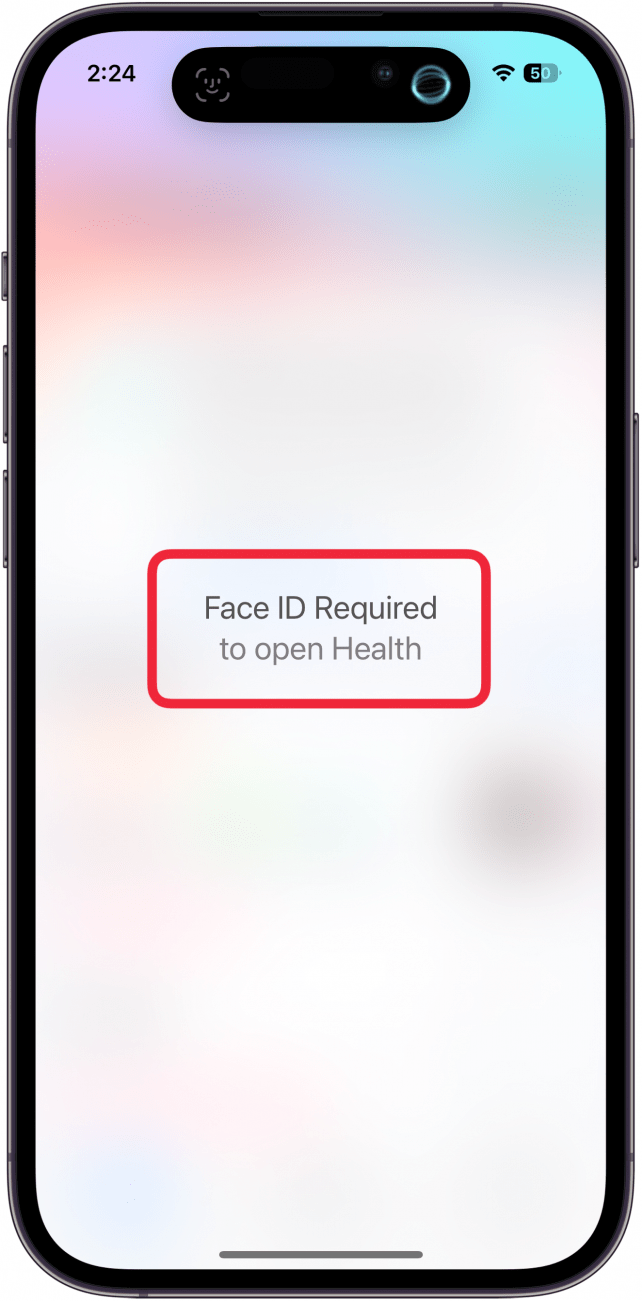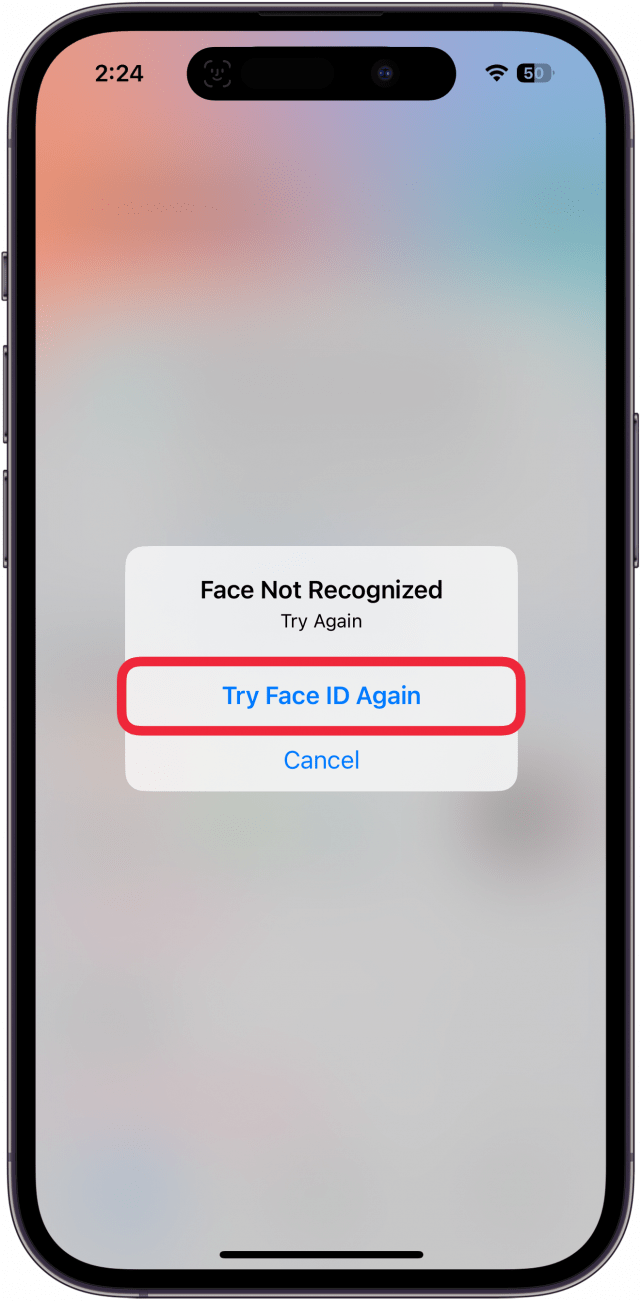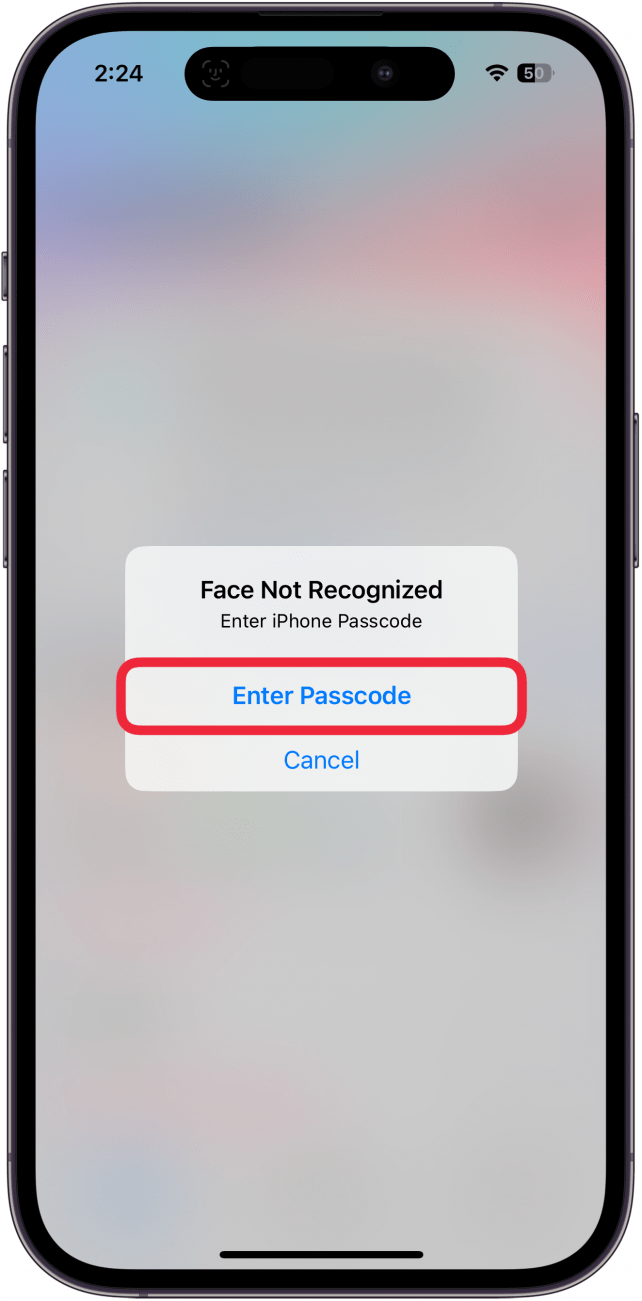Puteți bloca aplicațiile de pe iPhone? Da! Pentru o lungă perioadă de timp, nu a existat nicio modalitate de a bloca aplicațiile pe iOS. Cu toate acestea, ultimele actualizări au adăugat o nouă funcție care vă permite să utilizați Face ID pentru a bloca o aplicație. Iată cum să blocați aplicațiile pe un iPhone.
De ce vă va plăcea acest sfat:
- Preveniți accesul altor persoane la aplicații cu informații personale.
- Securizați aplicațiile care nu au o opțiune de conectare Face ID.
Cum să blocați aplicațiile pe iPhone
Cerințe de sistem
Acest sfat funcționează pe iPhone-urile care rulează iOS 18 sau o versiune ulterioară. Aflați cum să faceți actualizarea la cea mai recentă versiune de iOS.
Dacă aveți o anumită aplicație pe care nu doriți ca alte persoane să o poată accesa dacă pun mâna pe telefonul dumneavoastră, puteți bloca aplicația cu Face ID. Atunci când faceți acest lucru, deschiderea aplicației va necesita o scanare a feței dvs. pentru a o deschide. Cu toate acestea, rețineți că, dacă Face ID eșuează, se va apela din nou la parola dispozitivului dvs. Iată cum să puneți o parolă pe aplicații:
 Descoperă funcțiile ascunse ale iPhone-ului tăuObține un sfat zilnic (cu capturi de ecran și instrucțiuni clare), astfel încât să îți poți stăpâni iPhone-ul în doar un minut pe zi.
Descoperă funcțiile ascunse ale iPhone-ului tăuObține un sfat zilnic (cu capturi de ecran și instrucțiuni clare), astfel încât să îți poți stăpâni iPhone-ul în doar un minut pe zi.
- Găsiți aplicația pe care doriți să o blocați și apasă lung pe ea.

- Când apare meniul, selectați Require Face ID.

- Atingeți Require Face ID.

- Face ID vă va scana fața.

- Când deschideți aplicația, va apărea un blur pe tot ecranul care vă va spune că este necesar Face ID pentru a deschide aplicația.

- Dacă Face ID eșuează, puteți atinge Try Face ID Again.

- Dacă Face ID eșuează a doua oară, puteți selecta Enter Passcode pentru a debloca aplicația cu codul de acces al iPhone-ului.

Acesta este modul de blocare a unei aplicații pe iPhone. Acum vă puteți păstra aplicațiile protejate de ochii curioșilor. În continuare, aflați cum să activați Face ID pentru filele private în Safari.
Mai multe despre Face ID
- Utilizați Face ID pentru a vă conecta la aplicații
- Accelerați Face ID pe iPhone
- Utilizați Face ID pentru a face cumpărături pe iPhone